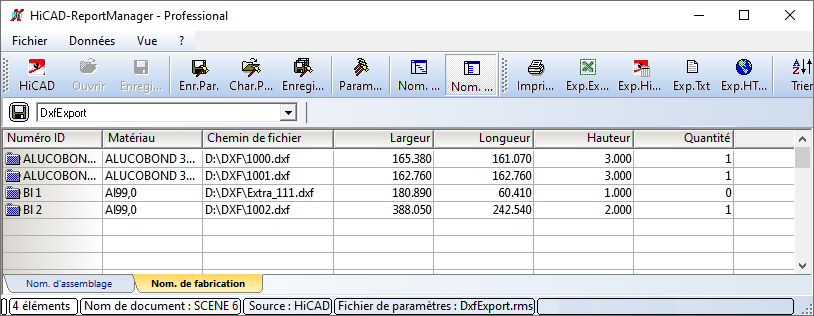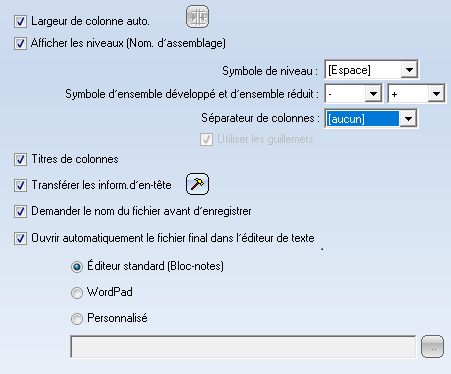Exporter une nomenclature vers un fichier texte
Fichier > Paramètres > Modifier > Export - Txt
Vous pouvez définir ici les paramètres d’exportation de la nomenclature de fabrication ou d'assemblage vers un fichier texte.
- Largeur de colonne automatique
-
Si vous souhaitez que la largeur de colonnes soit automatiquement définie, cochez la case Largeur de colonne auto. .
- Si vous préférez définir individuellement les largeurs de colonne, cliquez sur le symbole Définir les largeurs de colonne
 . La boîte de dialogue Largeur des colonnes pour les tableaux HiCAD apparaît.
. La boîte de dialogue Largeur des colonnes pour les tableaux HiCAD apparaît.
Les valeurs sont indiquées en millimètres (mm).
- Afficher les niveaux
Pour l’exportation des textes de la nomenclature d'assemblage, vous pouvez choisir d’afficher les niveaux individuels correspondants de la structure produit ou de la structure d'élément :
- cochez la case correspondante ;
- sélectionnez ensuite un symbole de niveau, puis un symbole pour les ensembles déployés et repliés.
Notez que l’affichage des niveaux n’est possible qu'avec les nomenclatures d'assemblage et si aucun caractère de séparation n’a été défini pour les colonnes.
- Séparateur des colonnes
Permet de déterminer le caractère permettant de séparer les différentes colonnes. Sélectionnez le caractère de votre choix dans la liste déroulante.
- Titres de colonnes
Désactivez l’option Titres de colonnes si vous souhaitez masquer les titres de colonnes dans le fichier exporté.
- Transférer les informations d’en-tête
Cochez cette case si vous souhaitez que les informations d’en-tête soient transférées lors de l’exportation. Il peut s’agir du numéro de dessin, de l’utilisateur, de la date, etc.
Cliquez sur le bouton  pour sélectionner les données d’en-tête devant être exportées. La portée des informations affichées ici dépend des données des variables sélectionnées à la création de la nomenclature.
pour sélectionner les données d’en-tête devant être exportées. La portée des informations affichées ici dépend des données des variables sélectionnées à la création de la nomenclature.
- Demander le nom du fichier avant d’enregistrer
Si cette case est cochée, alors le Report Manager vous invitera à entrer un nom de fichier au moment de son exportation. Si cette case n’est pas cochée, alors le nom du fichier Report Manager actuel sera utilisé.
- Ouvrir automatiquement le fichier final dans l’éditeur de texte
Si cette case est cochée, le fichier sera automatiquement ouvert dans l’éditeur de texte de votre choix une fois l’exportation effectuée.
Sélectionnez l’éditeur de texte que vous souhaitez utiliser en cochant d’option de votre choix :
- Éditeur de texte standard (Bloc-Notes) ;
- WordPad ;
- Personnalisé.
Si vous avez sélectionné l’option Personnalisé, indiquez le chemin d’accès et le nom du fichier de l’éditeur de texte que vous souhaitez utiliser, ou sélectionnez celui-ci en cliquant sur le bouton  .
.
![]() Les options sélectionnées situées sous le paramètre Prendre en compte la colonne lors de la création des onglets Vue (Nomenclature de fabrication)et Vue (Nomenclature d'assemblage) seront prises en compte au moment de l’exportation de la nomenclature.
Les options sélectionnées situées sous le paramètre Prendre en compte la colonne lors de la création des onglets Vue (Nomenclature de fabrication)et Vue (Nomenclature d'assemblage) seront prises en compte au moment de l’exportation de la nomenclature.
Exporter les développements de tôle au format .CSV
Pour exporter des développements de tôle sous forme de fichiers .CSV, exécutez la fonction Paramètres  , puis accédez à l’onglet Export - Txt. Cochez ensuite l’option Demander le nom du fichier avant d’enregistrer et désactivez l’option Transférer les informations d’en-tête. Activez l’option Séparateur des colonnes, puis sélectionnez la virgule (« , ») ou le point-virgule (« ; »). Cliquez sur OK pour fermer les paramètres. Exécutez ensuite la fonction Exp.Txt
, puis accédez à l’onglet Export - Txt. Cochez ensuite l’option Demander le nom du fichier avant d’enregistrer et désactivez l’option Transférer les informations d’en-tête. Activez l’option Séparateur des colonnes, puis sélectionnez la virgule (« , ») ou le point-virgule (« ; »). Cliquez sur OK pour fermer les paramètres. Exécutez ensuite la fonction Exp.Txt  , puis sélectionnez le type de données *.CSV.
, puis sélectionnez le type de données *.CSV.